Drošas bagāžnieka kļūdu korekcija

- 3997
- 850
- Alejandro Moen
Daži ierīču lietotāji, kas darbojas ar operētājsistēmu Windows 8 un 8.1 Pēc atjauninājumu instalēšanas viņi saskārās ar sistēmas kļūdām, kas ir saistītas ar tik saukto "drošu iekraušanu". Kas tas ir? Šī ir funkcija, kas novērš neatļautas OS un programmatūras palaišanu, kad dators ir ieslēgts. Tam tas ir nepieciešams, lai jūsu datora papildu aizsardzība no vīrusiem un maršrutiem varētu kaitēt sistēmai brīdī, kad tas ir ielādēts. Bet ko darīt, ja norādītā funkcija rada pastāvīgas kļūdas? Tas viss ir par iestatīto parametriem. Šajā rakstā mēs sīki apsvērsim, kā pareizi konfigurēt drošu sāknēšanu. Izdomāsim to. Iet!

Ja ir šāda problēma, šis raksts ir paredzēts jums.
Ar drošas iekraušanas režīmu ir saistītas vairākas problēmas. Visbiežāk šis kļūdas ziņojums "Droša droša sāknēšanas ielāde ir nepareiza" vai "droša sāknēšanas pārkāpums, kas nav atkarīgs no paraksta". Ko darīt šajā gadījumā? Tas bieži ir pietiekami, lai vienkārši ieslēgtu norādīto funkciju, izmantojot BIOS. Bet dažiem lietotājiem vispār ir šāda prece BIOS. Tad jums vajadzētu mēģināt to atspējot. Par to, kā to izdarīt, tad rakstā.
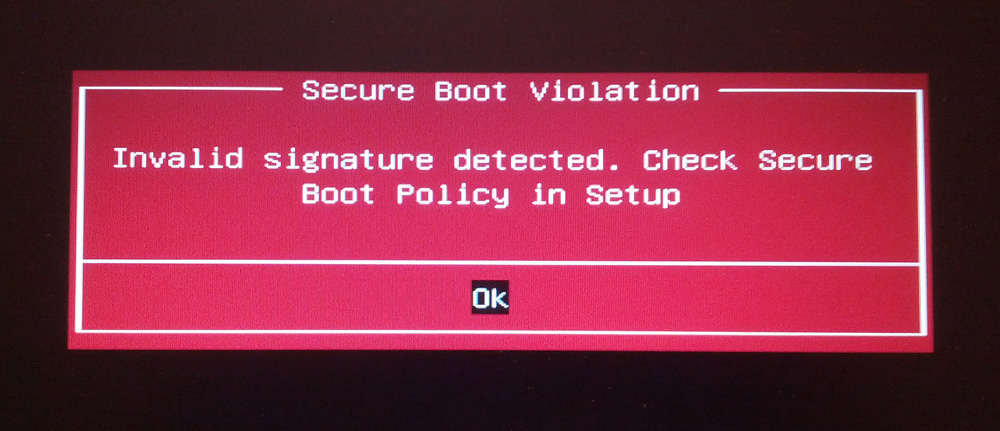
Drošs bagāžnieka pārkāpums
Vispirms dodieties uz Bios. Lai to izdarītu, nospiediet noteiktu atslēgu (atkarīgs no datora izstrādātāja), ieslēdzot datoru.
Lūdzu, ņemiet vērā: ja izmantojat Windows 8.1 vai 8, jūs varat vienkārši doties uz parametru izvēlni, atvērt sadaļu “Datoru parametru maiņa” un pēc tam atlasīt “atjaunināt un atjaunot”. Tālāk jums jāiet uz "Restauration" un noklikšķiniet uz pogas "Pārlādēt". Pēc tam atlasiet papildu parametrus "UEFI iestatījumi". Pēc pārstartēšanas dators saņems vēlamos parametrus.
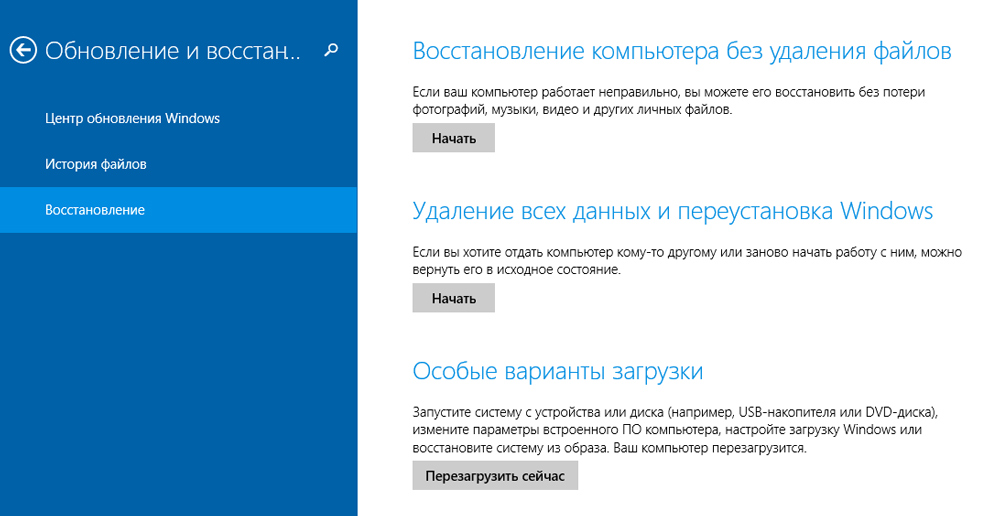
Dialoglodziņš Windows 8 (8.1)
Cita metode attiecas uz visu citu Windows OS versiju lietotājiem. Atveriet BIOS vai UEFI (modernāks analogs). Turklāt katram klēpjdatora zīmolam iestatīšanas process var nedaudz atšķirties, tāpēc katru gadījumu mēs uzskatām par atsevišķi.
Asus
Dodieties uz Boot cilni. Pēc tam atveriet sadaļu "Secure Boot". Vienumā "OS Type" atlasiet "OS OS". Vecākās versijās vienkārši ielieciet "invalīdu" pareizajā punktā. Saglabājiet iestatījumus, nospiežot tastatūras tastatūru F10.
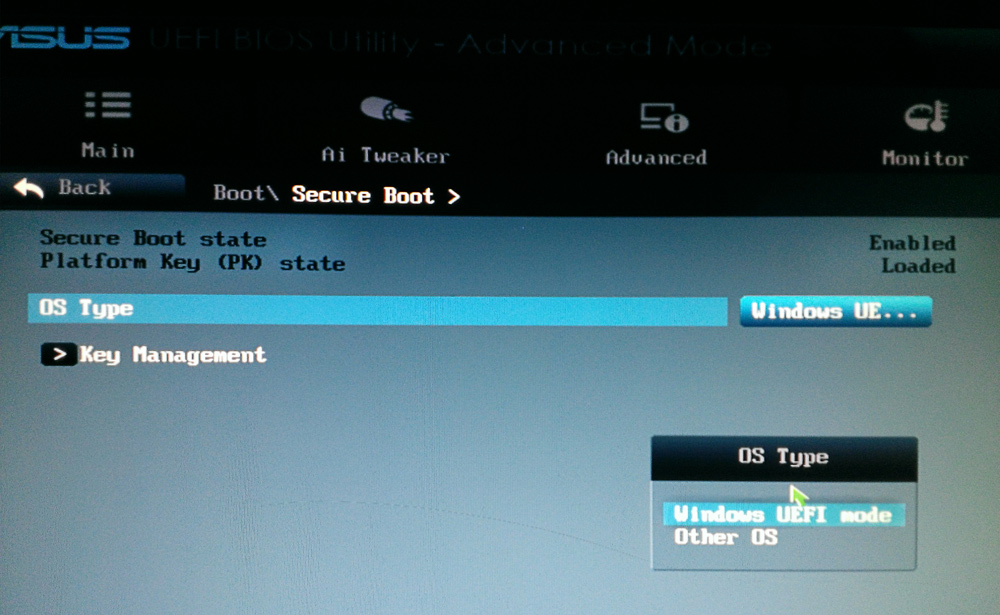
Pārbaudiet nosacījumu un iestatiet parametrus
HP
Atveriet sadaļu "Sistēmas konfigurācija" un pēc tam noklikšķiniet uz "sāknēšanas opcijas". Atrodiet tur atbilstošo līniju un atlasiet režīmu "Atspējots". Saglabājiet parametrus pirms došanās ārā.
Lenovo, Toshiba
Pēc BIOS uzsākšanas atveriet sadaļu "Drošība". Atrodiet atbilstošo punktu un atlasiet tam stāvokli "atspējots".
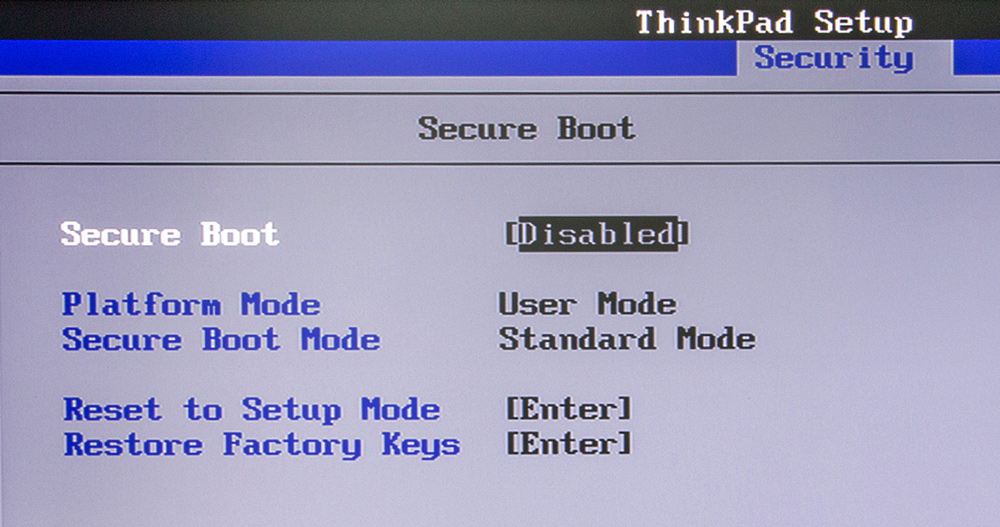
Atkarībā no BIOS versijas, parametri var nedaudz atšķirties
Dell un Acer klēpjdatoriem viss tiek darīts vienādi, ar atšķirību, ka vēlamais vienums ir boot cilnē (Dell) un “autentifikācija” vai “sistēmas konfigurācija” (Acer).
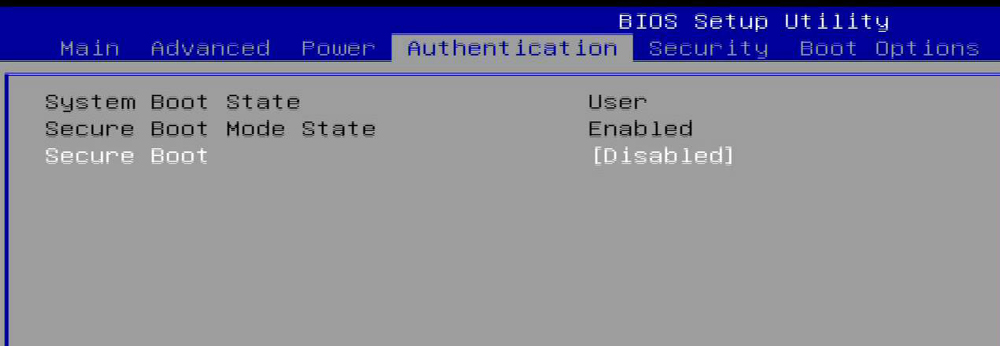
Darbības algoritms ir līdzīgs
Ja jūsu dators ar mātesplati no gigabaitu kompoirera, tad vēlamā sadaļa jāmeklē cilnē "BIOS funkcijas". Turpmākās darbības ir tādas pašas kā iepriekšminētajos gadījumos.
Windows 8 un vairāk jaunu versiju varat uzzināt, vai droša slodze ir ieslēgta vai atspējota datorā. Lai to izdarītu, izmantojiet Win+R atslēgas kombināciju, lai atvērtu logu “izpildīt”, un pēc tam ierakstiet ierakstu "msinfo32" (bez pēdiņām) laukā (bez pēdiņām. Sadaļā "Informācija par sistēmu" jūs atradīsit nepieciešamo informāciju. Tātad jūs varat uzzināt par drošas ielādes funkcijas stāvokli datorā.
Parasti, ja notiek darbības traucējumi ar drošu iekraušanas režīmu, mēģiniet to ieslēgt vai atspējot, dodoties uz BIOS vai UEFI. Tas palīdzēs jums atrisināt problēmas ar sistēmu un ērti izmantot datoru.
Tagad jūs noteikti zināt, ko darīt, ja jūsu dators ir nepareizi iestatīts ar drošiem ielādēšanas parametriem. Kā redzat, šo situāciju ir viegli novērst. Uz dažām minūtēm, un jūsu sistēma atkal darbojas tā, kā vajadzētu. Rakstiet komentāros, ja palīdzat jums tikt galā ar kļūdu un dalieties pieredzē ar citiem lietotājiem, risinot šo problēmu.

